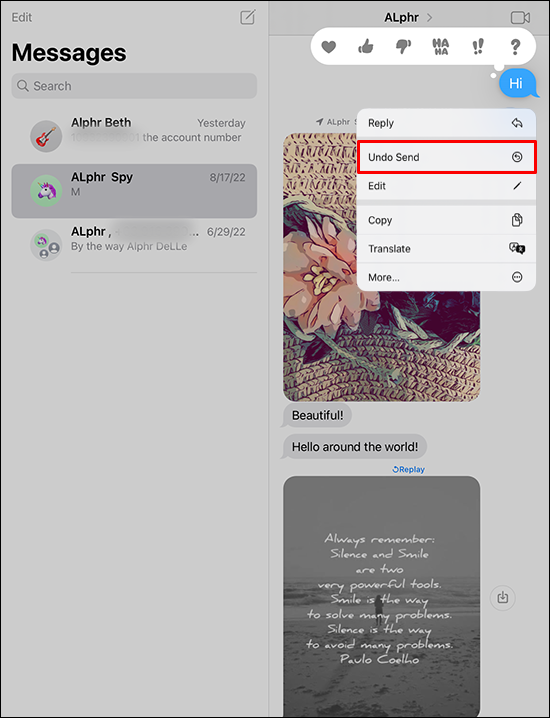Как удалить сообщения в iMessage
iMessage — отличное решение для обмена мгновенными сообщениями для пользователей iOS, интегрированное в устройства iOS и Mac. Он также имеет больше функций по сравнению с другими встроенными приложениями для обмена сообщениями, что делает его одним из самых распространенных приложений для обмена сообщениями на iOS.
Если вы часто используете iMessage, вам может потребоваться обрезать некоторые сообщения, чтобы улучшить навигацию и разгрузить часть пространства iCloud.
Программы для Windows, мобильные приложения, игры - ВСЁ БЕСПЛАТНО, в нашем закрытом телеграмм канале - Подписывайтесь:)
В этой статье мы покажем вам, как удалить нежелательные сообщения iMessage. Мы также покажем вам, как восстановить сообщения, если вы случайно удалили их. Продолжайте читать, чтобы узнать больше.
Как удалить сообщения iMessage на Mac
Чтобы удалить сообщения iMessage на Mac, выполните следующие действия:
- Запустите приложение «Сообщения».

- Откройте беседу, содержащую текст iMessage, который вы хотите удалить.


- Выберите и щелкните правой кнопкой мыши конкретное сообщение, которое вы хотите удалить.

- Из вариантов выберите «Удалить».

- В окне подтверждения нажмите кнопку «Удалить» для завершения.

Альтернативно вы можете использовать меню для удаления сообщения. Для этого выполните следующие действия:
- Открытые сообщения.

- Откройте чат, в котором есть сообщение, которое вы хотите удалить.

- Выберите конкретное сообщение, которое хотите удалить.

- Перейдите в меню и выберите «Изменить».

- Из вариантов выберите «Удалить». Альтернативно вы можете нажать клавишу «Удалить» на клавиатуре.

Как удалить весь разговор iMessage на Mac
Иногда вам может потребоваться удалить из него весь разговор, а не только одно iMessage. Для этого выполните следующие действия:
- На вашем Mac запустите приложение «Сообщения».

- Выберите разговор, который хотите удалить.


- Щелкните правой кнопкой мыши конкретное iMessage, от которого вы хотите избавиться.

- В виджете параметров выберите «Удалить разговор».

Как автоматически удалить iMessages на Mac
Приложение «Сообщения» также позволяет автоматически удалять сообщения по истечении заданного времени. Поэтому вам не придется беспокоиться о том, что сообщения займут ненужное место в вашем iCloud. Вот как автоматически удалить iMessages на Mac:
- Запустите приложение «Сообщения».

- Зайдите в меню и нажмите «Сообщения».

- Откройте меню «Настройки».

- Разверните раскрывающееся меню рядом с пунктом «Сохранить сообщения».

- Выберите, как долго вы хотите хранить сообщения на своем компьютере.

По умолчанию установлено значение «навсегда», но вы можете удалить сообщения старше месяца или года назад.
Благодаря указанной выше настройке ваши сообщения теперь должны автоматически удаляться по истечении указанного периода времени. Удаление сообщений с одного устройства не приведет к их удалению из вашего iCloud, если они не синхронизированы.
Как навсегда удалить сообщения iMessage на Mac
Все вышеперечисленные шаги просто временно удаляют сообщения. Вы всегда найдете сообщения где-то еще, поскольку резервные копии ваших сообщений iMessages по умолчанию сохраняются в iCloud. Если вы хотите навсегда удалить iMessages, выполните следующие действия:
- На Mac закройте «Сообщения».
- Нажмите «Command + Shift + G», чтобы открыть виджет «Перейти в папку».


- Тип “~/Библиотека/Сообщения» в текстовом поле «Перейти в папку» и нажмите кнопку «Перейти».


- Удалять “чат.db-wal»,»чат.db,” и “чат.db-shm» папки.

- Перезагрузите свой Mac, затем перейдите в раздел «Сообщения» и убедитесь, что все сообщения удалены.


К сожалению, описанный выше процесс удаляет только сообщения, а не вложения, отправленные вместе с ними. Чтобы также удалить вложения, выполните следующие дополнительные действия:
- Нажмите «Command + Shift + G», чтобы открыть «Перейти к папке».


- Введите «~/Библиотека/Сообщения«» в текстовом поле «Перейти к папке» и нажмите клавишу «Enter».


- Выберите файлы, от которых хотите избавиться, и удалите их, как любой другой файл.
- Перезагрузите Mac, чтобы изменения вступили в силу.


Как удалить сообщения iMessage на iPhone
В этом разделе мы рассмотрим, как можно удалить одно iMessage, несколько iMessage или весь разговор на iPhone.
Чтобы удалить одно или несколько сообщений iMessage из одного разговора, выполните следующие действия:
- Открытые сообщения.


- Откройте чат с iMessage, который хотите удалить.

- Найдите и нажмите и удерживайте конкретное iMessage, которое вы хотите удалить.

- В опциях нажмите «Еще…».

- Теперь вы можете нажать на любые дополнительные сообщения, которые хотите удалить. Каждое выбранное сообщение будет отмечено галочкой.

- После того, как все сообщения выбраны, нажмите на мусорную корзину в левом нижнем углу экрана.

- Нажмите «Удалить сообщение» (во всплывающем окне отображается номер для нескольких сообщений) во всплывающем окне, чтобы подтвердить действие.

Как удалить сообщение iMessage для всех на iPhone
Вышеуказанные шаги показывают, как удалить iMessage только для себя. Если вы хотите удалить сообщение для другого человека (фактически отменив его), выполните следующие действия:
- Откройте чат с iMessage, который хотите удалить.

- Нажмите и удерживайте iMessage, отправку которого хотите отменить.

- Из вариантов выберите «Отменить отправку».

Обратите внимание: чтобы сообщение было удалено с обеих сторон, как отправитель, так и получатель должны иметь на своих устройствах Apple последнюю версию ОС — iOS 16. Если получатель все еще использует более старую версию iOS, они будут удалены. по-прежнему увидите сообщение, даже если оно удалено на вашей стороне.
Кроме того, у вас есть всего две минуты, чтобы удалить сообщение для всех после его отправки.
Как удалить один чат iMessage на iPhone
Чтобы удалить один разговор iMessage, выполните следующие действия:
- На вашем iPhone откройте приложение «Сообщения».


- Прокрутите вниз до разговора, который вы хотите удалить.
- Проведите пальцем влево по экрану.

- Из вариантов выберите «Удалить».

Как удалить несколько чатов на iPhone
Приложение «Сообщения» также позволяет удалять несколько разговоров одновременно. Вот как это происходит на iPhone:
- Перейдите в Сообщения.


- Нажмите «Изменить» в верхней части экрана.

- В параметрах выберите «Выбрать сообщения», чтобы выбрать чаты, которые вы хотите удалить.

- Нажмите «Удалить» в правом нижнем углу экрана.

Как восстановить удаленные iMessages на iPhone
Иногда вам может потребоваться восстановить сообщение, которое вы случайно удалили. К счастью, сделать это легко, если в резервной копии iCloud включена опция сообщений. Вот шаги, которые необходимо выполнить для восстановления удаленных сообщений на iPhone:
- Перейдите в «Настройки».

- Нажмите на свой профиль.

- Откройте меню iCloud.

- Нажмите опцию «Сообщения».

- Выберите «Отключить и загрузить сообщения».

- Подождите несколько секунд, откройте приложение сообщений и подтвердите, что сообщения восстановлены.
Имейте в виду, что это работает только в том случае, если ваш iCloud заранее синхронизировал сообщения. Если опция «Сообщения» была отключена от синхронизации, удаленные сообщения теряются.
Как удалить сообщения iMessage на iPad
Если вы хотите удалить сообщение iMessage на iPad, выполните следующие действия:
- Перейдите в Сообщения.


- Откройте беседу, содержащую сообщение, которое вы хотите удалить.


- Найдите и нажмите и удерживайте конкретное сообщение, которое хотите удалить.


- В появившемся всплывающем окне выберите «Еще».

- Нажмите на корзину в левом нижнем углу экрана. В окне подтверждения выберите «Удалить», чтобы завершить.

Если вы используете iPad и хотите удалить сообщение iMessage для всех, выполните следующие действия:
- Перейдите к Сообщения.


- Откройте чат, в котором есть сообщение, отправку которого вы хотите отменить.


- Нажмите и удерживайте сообщение, которое хотите отменить.


- В опциях нажмите «Отменить отправку».

- Теперь сообщение должно быть удалено для другого человека.
Обратите внимание: чтобы описанный выше процесс работал, как на вашем устройстве, так и на устройстве получателя должна быть установлена iOS 16. Сообщение также должно быть отправлено в течение последних двух минут. В противном случае сообщение все равно будет доступно другому человеку.
Как удалить все сообщения сразу на iPhone или iPad
Чтобы удалить все сообщения iMessage одновременно, выполните следующие действия:
- Откройте «Настройки».

- Прокрутите вниз до «Сообщения».

- Перейдите в раздел «История сообщений» и нажмите «Сохранить сообщения».

- Из вариантов выберите «1 год».

- Нажмите кнопку «Удалить», чтобы продолжить.

Альтернативно вы можете выполнить следующие действия:
- Откройте Сообщения приложение.


- Нажмите «Изменить» в левом верхнем углу экрана.

- После того, как все сообщения выбраны, нажмите «Удалить».

Дополнительные часто задаваемые вопросы
Доступны ли iMessages на Android?
Нет, к сожалению, iMessage доступен только для пользователей iOS. Плюс, вы можете использовать его только для обмена сообщениями с другими пользователями iOS.
Как предотвратить отображение сообщений iMessage, находящихся на Mac, на вашем iPhone?
Программы для Windows, мобильные приложения, игры - ВСЁ БЕСПЛАТНО, в нашем закрытом телеграмм канале - Подписывайтесь:)
Чтобы сообщения с вашего Mac не отображались на телефоне, выполните следующие действия:
1. Откройте «Сообщения» на своем Mac.
2. Выберите «Сообщения» в левом верхнем углу окна.
3. Перейдите в «Настройки» и выберите «iMessages».
4. Снимите флажок «Включить сообщения в iCloud».
Обратите внимание, что вышеуказанная настройка не повлияет на сообщения, синхронизированные ранее.
В чем разница между iMessage и обычным текстовым сообщением?
Начнем с очевидного контрастирующего фактора – цвета. Сообщения iMessages выделяются синим пузырем, а обычные текстовые сообщения оборачиваются зеленым пузырем.
Еще одно различие между iMessage и обычным текстовым сообщением заключается в том, что обмен iMessage осуществляется исключительно между двумя пользователями iOS.
Последнее отличие заключается в том, что для доставки обычных текстовых сообщений вам необходимо оплатить стоимость каждого SMS-сообщения. Однако для iMessages все, что вам нужно для доставки iMessages, — это активное подключение к Интернету. Если вы используете тарифный план оператора связи, а не Wi-Fi, может взиматься плата за передачу данных.
Избавьтесь от беспорядка
Удаление сообщений iMessage может стать отличным способом освободить место на вашем компьютере. К счастью, процесс относительный и ни в коем случае не должен вызывать головную боль. Кроме того, в iOS 16 появилось несколько надежных функций, которые делают приложение более гибким. Например, теперь вы можете отменить недавно отправленные сообщения, а также восстановить удаленные сообщения.
В любом случае, мы надеемся, что теперь вы сможете удалять свои сообщения iMessage независимо от того, на каком устройстве вы используете приложение.
Пробовали ли вы удалить сообщения iMessage на любом из ваших устройств Apple? Как насчет их восстановления? Пожалуйста, дайте нам знать в разделе комментариев ниже.